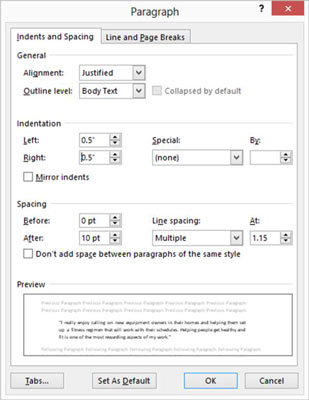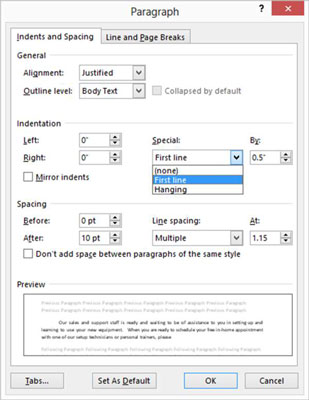Þegar þú stillir inndrátt fyrir málsgrein í Word 2013 eru vinstri og/eða hægri hliðar hennar settar inn um það magn sem þú tilgreinir. The inndrátt á málsgrein er átt við hvernig vinstri og / eða hægri hliðar þess eru Inset.
Mörgum finnst gaman að draga inn tilvitnanir til að aðgreina þær frá restinni af textanum til að leggja áherslu á, til dæmis. Þegar málsgrein er án inndráttar er hún leyfð að taka upp allt bilið á milli vinstri og hægri spássíu.
Til viðbótar við vinstri og hægri inndráttargildi getur hver málsgrein valfrjálst haft sérstakan inndrátt fyrir fyrstu línu. Ef fyrsta línan er dregin inn meira en restin af málsgreininni er hún þekkt sem fyrstu lína inndráttur . Ef fyrsta línan er inndregin minna en restin af málsgreininni er það kallað hangandi inndráttur .
Innskot í fyrstu línu eru stundum notuð í skýrslum og bókum til að hjálpa lesandanum að grípa upphaf málsgreinar. Í uppsetningum þar sem lóðrétt bil er á milli málsgreina eru inndrættir í fyrstu línu minna gagnlegir vegna þess að auðvelt er að sjá hvar ný málsgrein byrjar án þeirrar aðstoðar.
Hangandi inndrættir eru venjulega notaðir til að búa til skráningar. Í punkta- eða tölusettum lista hangir punkturinn eða númerið af vinstri brún málsgreinarinnar, í hangandi inndrátt. Hins vegar, í Word, þegar þú býrð til punkta eða tölusetta lista, stillir Word hangandi inndrátt efnisgreinarinnar sjálfkrafa, svo þú þarft ekki að hugsa um það.
Opnaðu skjalið í Word, með skjalið opið frá fyrri æfingu, þrísmelltu á málsgreinina sem inniheldur tilvitnunina til að velja.
Smelltu á Auka inndrátt hnappinn á Home flipanum á borði.
Vinstri inndrátturinn stækkar um 0,5 tommu, eins og sýnt er á þessari mynd.

Smelltu á valmyndaforritið í Málsgrein hópnum til að opna Málsgrein svargluggann.
Undir Inndrykk, smelltu á örina til að auka stigið á hægri textareitnum til að auka hægri inndráttinn í 0,5 tommu.
Sjá þessa mynd.
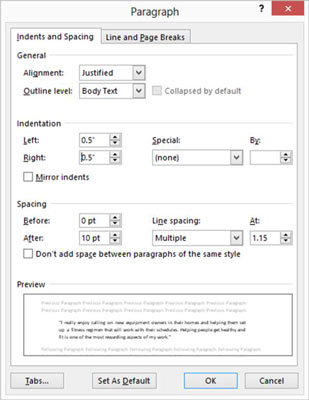
Smelltu á OK.
Nú er málsgreinin inndregin 0,5 tommur á hvorri hlið.
Smelltu á nýja málsgrein og smelltu aftur á ræsigluggann til að opna aftur málsgrein svargluggann.
Undir Inndráttur, opnaðu sérstaka fellilistann og veldu First Line, eins og sýnt er hér.
Sjálfgefið gildi fyrstu línu inndráttar sem er 0,5 tommur birtist.
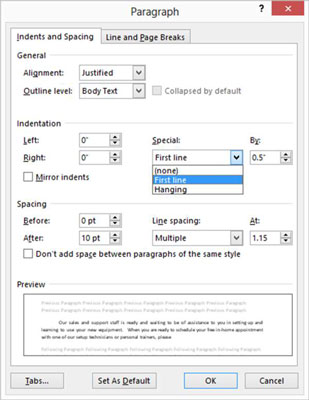
Smelltu á OK.
Sú málsgrein er nú inndregin í fyrstu línu með 0,5 tommu.
Þú getur líka búið til inndrátt í fyrstu línu með því að staðsetja innsetningarpunktinn í upphafi málsgreinar og ýta á Tab takkann. Venjulega myndi þetta setja 0,5 tommu flipa í byrjun málsgreinarinnar, en Word AutoCorrect eiginleiki breytir því strax í alvöru fyrstu línu fyrir þig.
Til að fá meiri æfingu skaltu prófa að setja hangandi inndrátt fyrir eina af málsgreinunum sem eftir eru. Veldu Hanging úr Special fellilistanum í Paragraph valmyndinni. Þegar þú ert búinn skaltu ýta á Ctrl+Z til að afturkalla breytinguna.
Vistaðu breytingarnar á skjalinu.